win7如何更改用户登录或注销的方式-win7更改用户登录或注销的方式教程?
我们可以通过改变用户登录或取消方式来保护我们的计算机免受他人登录和使用。如果其他人想登录和使用我们的计算机,将会出现类似于下图的提示。让我们看看边肖是如何操作的。

win7更改用户登录或注销的方式教程
1、首先使用左下角的开始菜单,打开“控制面板”
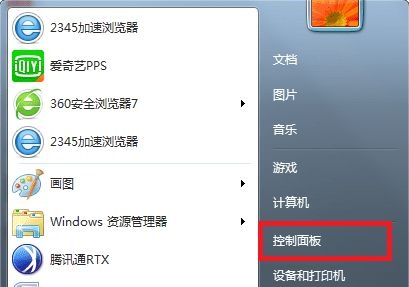
2、双击“用户账户”
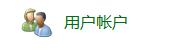
3、点击图示位置的“更改用户登录或注销的方式”
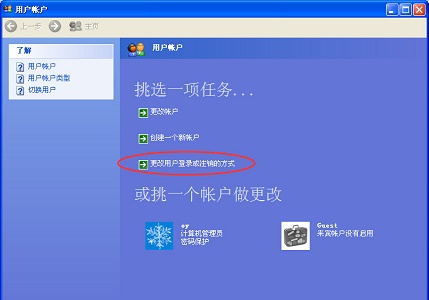
4、在这里就可以通过两个选项更改用户登录或注销的方式了。
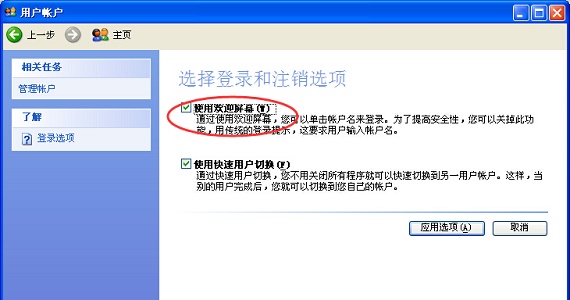
以上就是win7更改用户登录或注销的方式教程了,是不是非常简单呢,学会的朋友赶紧去试着操作一下吧。


 时间 2022-07-27 10:04:02
时间 2022-07-27 10:04:02 作者 admin
作者 admin 来源
来源 


